pgAdmin je bezplatný a open source webový nástroj pro správu PostgreSQL databází a obsahuje několik funkcí, které vám mohou pomoci snadno spravovat a udržovat databáze.
S pgAdmin můžete prohlížet a upravovat data v tabulkách, spouštět SQL dotazy, spravovat uživatele a oprávnění, vytvářet sekvence atd., to vše z vašeho webového prohlížeče
pgAdmin je k dispozici pro více operačních systémů, jako je Linux, Windows a macOS.
Kromě toho lze pgAdmin spustit také jako desktopovou aplikaci.
V tomto příspěvku uvidíme, jak nainstalovat pgAdmin na Debian 11 / Debian 10.
Nainstalujte PostgreSQL Server
Nejprve nainstalujte PostgreSQL server do svého systému, pokud jste jej již nenainstalovali a nainstalovali výše.
ČTĚTE: Jak nainstalovat PostgreSQL na Debian 11 / Debian 10
Nainstalujte pgAdmin na Debian 11
Přidat úložiště pgAdmin
Aktualizujte index úložiště a poté nainstalujte několik základních balíčků.
sudo apt update sudo apt install -y apt-transport-https ca-certificates software-properties-common curl
Nejprve naimportujte podpisový klíč pgAdmin do systému.
# Debian 11 curl -fsSL https://www.pgadmin.org/static/packages_pgadmin_org.pub | sudo gpg --dearmor -o /usr/share/keyrings/pgadmin-keyring.gpg # Debian 10 curl -fsSL https://www.pgadmin.org/static/packages_pgadmin_org.pub -O- | sudo apt-key add -
Dále přidejte úložiště pgAdmin do svého systému pomocí níže uvedeného příkazu.
# Debian 11 echo "deb [signed-by=/usr/share/keyrings/pgadmin-keyring.gpg] https://ftp.postgresql.org/pub/pgadmin/pgadmin4/apt/bullseye pgadmin4 main" | sudo tee /etc/apt/sources.list.d/pgadmin4.list # Debian 10 echo "deb https://ftp.postgresql.org/pub/pgadmin/pgadmin4/apt/buster pgadmin4 main" | sudo tee /etc/apt/sources.list.d/pgadmin4.list
Nainstalujte pgAdmin 4
Po přidání úložiště spusťte následující příkaz pro aktualizaci indexu úložiště.
sudo apt update
Nainstalujte webovou aplikaci pgAdmin 4 pomocí následujícího příkazu.
sudo apt install -y pgadmin4-web
Nastavení pgAdmin 4
Před přístupem k pgAdmin 4 budete muset provést nastavení. Spusťte tedy nastavení pgAdmin 4 pomocí níže uvedeného příkazu.
sudo /usr/pgadmin4/bin/setup-web.sh
K dokončení nastavení budete muset odpovědět na několik otázek. Odpovězte tedy podle svých požadavků.
Setting up pgAdmin 4 in web mode on a Debian based platform... Creating configuration database... NOTE: Configuring authentication for SERVER mode. Enter the email address and password to use for the initial pgAdmin user account: Email address: [email protected] Password: xxx Retype password: xxx pgAdmin 4 - Application Initialisation ====================================== Creating storage and log directories... We can now configure the Apache Web server for you. This involves enabling the wsgi module and configuring the pgAdmin 4 application to mount at /pgadmin4. Do you wish to continue (y/n)? y << Type y and press Enter The Apache web server is running and must be restarted for the pgAdmin 4 installation to complete. Continue (y/n)? y << Type y and press Enter Apache successfully restarted. You can now start using pgAdmin 4 in web mode at http://127.0.0.1/pgadmin
Nastavte ověřování PostgreSQL
Ve výchozím nastavení se uživatelé databáze PostgreSQL mohou přihlásit pouze ze soketu Unix. Pokud je pgAdmin4 nainstalován na jiném počítači, budete muset povolit přihlášení ze všech hostitelů nebo konkrétní podsítě. Pro další zabezpečení můžete povolit metodu MD5, abyste zajistili, že pgAdmin odesílá šifrovaná hesla.
Upravte pg_hba.conf soubor.
# PostgreSQL 13 sudo nano /etc/postgresql/13/main/pg_hba.conf # PostgreSQL 12 sudo nano /etc/postgresql/12/main/pg_hba.conf
Aktualizujte níže zobrazený řádek.
# TYPE DATABASE USER ADDRESS METHOD host all all all md5
Restartujte službu PostgreSQL.
sudo systemctl restart postgresql
Přístup k pgAdmin 4
Otevřete webový prohlížeč a přejděte na následující URL pro přístup k webové aplikaci pgAdmin 4.
http://ip.add.re.ss/pgadmin4Přihlaste se do pgAdmin4 pomocí e-mailové adresy a hesla, které jste zadali během nastavení pgAdmin4.
Po úspěšném přihlášení byste měli vidět rozhraní pgAdmin 4.
Chcete-li spravovat server PostgreSQL, musíte přidat nový server kliknutím na Přidat nový server na domovské stránce.
Karta Obecné:
Jméno:- Pojmenujte svůj PostgreSQL Server
Karta Připojení:
Název hostitele/Adresa:- Název hostitele nebo IP adresa serveru PostgreSQL. Zadejte 127.0.0.1, pokud je pgAdmin4 nainstalován na samotném serveru PostgreSQL.
Port:- 5432 (Ponechat výchozí) – V případě potřeby jej změňte.
Uživatelské jméno:- Uživatelské jméno, pod kterým se připojujete. V mém případě je to postgres.
Heslo:- Heslo pro uživatele databáze. V mém případě je to heslo uživatele postgres.
Klikněte na Uložit pro uložení změn.
Pokud je připojení k PostgreSQL serveru úspěšné, uvidíte následující stránku.
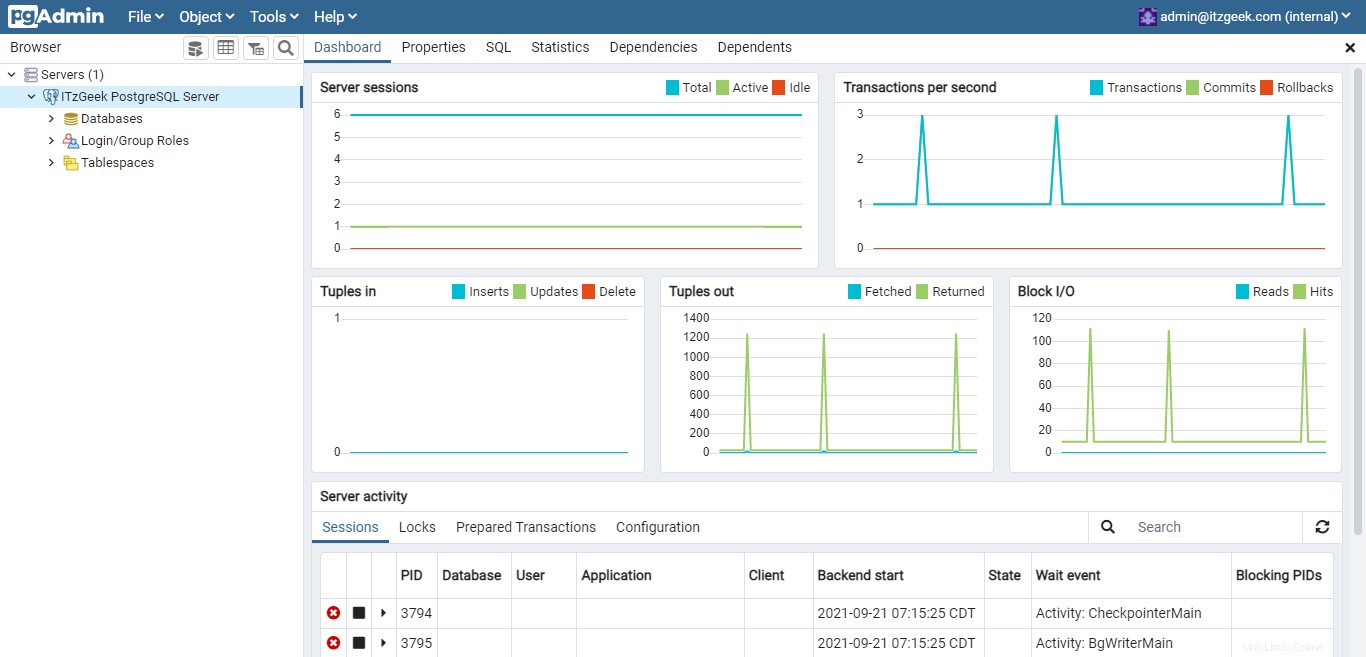
Závěr
To je vše. Úspěšně jste nainstalovali pgAdmin na Debian 11 / Debian 10. Také jste přidali jednu z vašich instancí PostgreSQL pro správu databáze. Pro více informací můžete navštívit dokumentaci pgAdmin 4.